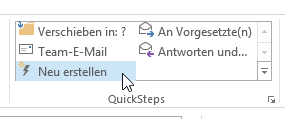QuickSteps in Outlook 2013: Im Team diskutieren
Empfangene E-Mails schneller finden – Erfahren Sie hier mehr darüber!
Diskussions-QuickStep einrichten
- Öffnen Sie Outlook.
- Klicken Sie im oberen Menüband im Bereich QuickSteps auf Neu erstellen.
Das Fenster QuickStep bearbeiten öffnet sich.
- Geben Sie im Textfeld Name: einen Namen für den QuickStep an.
- Klicken Sie auf Aktion auswählen.
Ein Drop-Down-Menü öffnet sich. - Klicken Sie auf Weiterleiten.
- Klicken Sie auf die Schaltfläche An….
Das Adressbuch öffnet sich. - Wählen Sie die Teammitglieder aus, mit denen Sie diskutieren möchten.Wahlweise können Sie die Emailadressen auch manuell in das Textfeld hinter An… eingeben.
- Klicken Sie auf den Link Optionen anzeigen.
Weitere Optionen wie Betreff, Kennzeichnung, Wichtigkeit etc. werden angezeigt. - Entfernen Sie im Textfeld Betreff: das Präfix WG:.
- Ersetzen Sie es mit dem Präfix Diskutieren:.
- Geben Sie weitere Optionen an oder fügen Sie eine weitere Aktion hinzu.Im unteren Bereich Optional können Sie z.B. auch ein Tastenkürzel für den QuickStep festlegen. So brauchen Sie nicht einmal mehr einen Klick um ihn aufzurufen 🙂
- Klicken Sie auf die Schaltfläche Fertig stellen.